평면 투영
평면 투영

도구(
한 평면에서 다른 평면으로 투영)를 사용하여 선택한 요소를 다른 투시면으로 드래그할 수 있습니다.
이 기능을 통해 다른 원근에서 기존 부분을 사용할 수 있습니다. 예를 들어 이 기능은 기술 보기를 원근 보기로 변경하려는 경우에 유용할 수 있습니다. 또한 한 원근의 요소를 다른 원근에 투영할 수 있습니다.
투시면
투시면은 사용 가능한 공간에 있는 임의 방향의 영역입니다. 예를 들어 이동, 회전, 반사 및 변형과 같은 변환을 사용하여 사각형을 원근 방향으로 이동하면 투시면이 생성됩니다.
3D 프로그램과 달리 Arbortext IsoDraw에서는 평면을 찾기 위해 계산 등을 수행할 필요가 없습니다. Arbortext IsoDraw CADprocess에서는 타원을 사용하여 평면을 정의합니다. 모든 타원은 타원 값과 방향 각도를 통해 타원이 있는 평면을 정의할 수 있습니다.
| 스레드에는 자신이 속한 평면과 관련된 모든 정보도 들어 있습니다. 다음 부분에서는 타원이라는 용어가 사용되지만 이 내용은 스레드에도 해당됩니다. |
평면 투영

도구를 사용할 경우 작업하는 평면을 볼 수 있는지가 중요합니다. 왼쪽 그림은 투시면에 투영할 플랫 보기의 평면을 보여 줍니다. 오른쪽 그림은 서로 요소를 투영할 수 있는 두 평면을 보여 줍니다.
시작 평면 및 대상 평면
한 평면의 요소를 다른 평면으로 드래그하려면 Arbortext IsoDraw에서 관련된 평면을 알아야 합니다. 시작 평면은 요소가 있는 평면을 정의하고 대상 평면은 요소를 투영할 평면을 정의합니다. 두 평면은 모두 타원에 의해 정의됩니다.
시작 평면은 선택한 모든 요소를 새 평면으로 드래그하기 위해 커서로 클릭한 타원에 의해 정의됩니다. 대신 다른 요소를 클릭하면 시작 평면이 플랫 보기로 가정됩니다.
대상 평면은 선택한 요소를 드로잉으로 드래그하는 동안 커서가 닿은 타원에 의해 정의됩니다. 이 타원이 선택된 상태에서 마우스 버튼을 놓으면 요소가 이 평면으로 드래그됩니다. 드로잉의 빈 부분에서 마우스 버튼을 놓아 타원이 없는 경우에는 Arbortext IsoDraw에서 선택한 모든 요소를 평면에서 플랫 보기로 드래그한다고 가정합니다.
다음 세 가지 투영 결과가 나타납니다.
• 대상 평면만 있는 경우 요소는 플랫 보기에서 평면으로 드래그됩니다.
• 시작 평면만 있는 경우 요소는 평면에서 플랫 보기로 드래그됩니다.
• 시작 평면과 대상 평면이 모두 있는 경우 요소는 한 평면에서 새 평면으로 드래그됩니다.
| 화살표 도구가 활성화된 경우 Ctrl 키를 눌러 평면 투영  도구로 전화할 수 있습니다. 드래그를 시작하는 즉시 다시 Ctrl 키를 놓아도 됩니다. |
보기에서 평면에 투영
평면으로 드래그할 요소를 선택한 후 평면 투영

도구를 선택합니다. 커서가 이동 손

으로 바뀝니다.
이제 선택한 요소 중 하나를 클릭하여 드로잉 영역으로 드래그합니다. 이동 손이 주먹

으로 바뀝니다. 드래그하는 동안 커서가 닿은 각 타원이 선택됩니다. 타원이 선택된 상태에서 마우스 버튼을 놓으면 드래그한 모든 요소가 이 평면에 투영됩니다.
평면에서 보기에 투영
보기로 드래그할 요소를 선택한 후 평면 투영

도구를 선택합니다. 커서가 이동 손

으로 바뀝니다.
이제 선택한 타원 중 하나를 클릭하여 드로잉 영역의 빈 공간으로 드래그하십시오. 이동 손이 주먹

으로 바뀝니다. 마우스 버튼을 놓으면 즉시 드래그한 요소가 현재 평면에서 플랫 보기에 투영됩니다.
한 평면에서 다른 평면에 투영
한 평면에서 다른 평면으로 드래그할 요소를 선택한 후 평면 투영

도구(
한 평면에서 다른 평면으로 투영)를 선택합니다. 커서가 이동 손

으로 바뀝니다.
이제 선택한 타원 중 하나를 클릭하여 드로잉 영역으로 드래그하십시오. 이동 손이 주먹

으로 바뀝니다. 드래그하는 동안 커서가 닿은 각 타원이 선택됩니다. 타원이 선택된 상태에서 마우스 버튼을 놓으면 드래그한 모든 요소가 현재 평면에서 대상 평면에 투영됩니다.
몇 가지 팁
평면 투영

도구를 사용하면 쉽게 원근 작업을 수행할 수 있습니다. 예를 들어 원근보다 플랫 보기에서 변경하는 것이 더 쉬운 경우가 많습니다. 요소를 투시면에서 플랫 보기로 드래그하여 변경하십시오. 여기서 요소를 확대하거나 편집한 후 다시 시작 평면으로 드래그합니다.
두 평면 간에 요소를 이동하는 경우 대상 평면에 올바른 각도로 배치할 수 없는 경우가 많습니다. 이런 경우
원근 회전
도구를 사용하여 요소를 필요한 방향으로 이동해야 합니다.
Alt 키를 누른 채 요소를 드래그하면 시작 타원의 지름이 대상 타원의 지름과 같도록 배율이 조정됩니다.
 도구(한 평면에서 다른 평면으로 투영)를 사용하여 선택한 요소를 다른 투시면으로 드래그할 수 있습니다.
도구(한 평면에서 다른 평면으로 투영)를 사용하여 선택한 요소를 다른 투시면으로 드래그할 수 있습니다. 도구(한 평면에서 다른 평면으로 투영)를 사용하여 선택한 요소를 다른 투시면으로 드래그할 수 있습니다.
도구(한 평면에서 다른 평면으로 투영)를 사용하여 선택한 요소를 다른 투시면으로 드래그할 수 있습니다. 도구(한 평면에서 다른 평면으로 투영)를 사용하여 선택한 요소를 다른 투시면으로 드래그할 수 있습니다.
도구(한 평면에서 다른 평면으로 투영)를 사용하여 선택한 요소를 다른 투시면으로 드래그할 수 있습니다. 도구를 사용할 경우 작업하는 평면을 볼 수 있는지가 중요합니다. 왼쪽 그림은 투시면에 투영할 플랫 보기의 평면을 보여 줍니다. 오른쪽 그림은 서로 요소를 투영할 수 있는 두 평면을 보여 줍니다.
도구를 사용할 경우 작업하는 평면을 볼 수 있는지가 중요합니다. 왼쪽 그림은 투시면에 투영할 플랫 보기의 평면을 보여 줍니다. 오른쪽 그림은 서로 요소를 투영할 수 있는 두 평면을 보여 줍니다.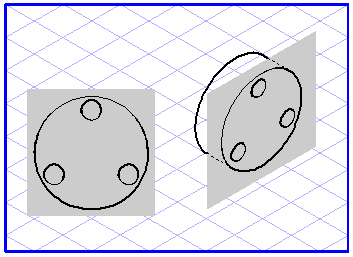
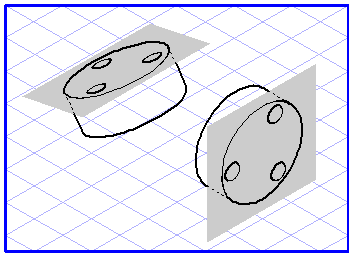
 도구로 전화할 수 있습니다. 드래그를 시작하는 즉시 다시 Ctrl 키를 놓아도 됩니다.
도구로 전화할 수 있습니다. 드래그를 시작하는 즉시 다시 Ctrl 키를 놓아도 됩니다. 도구를 선택합니다. 커서가 이동 손
도구를 선택합니다. 커서가 이동 손  으로 바뀝니다.
으로 바뀝니다. 으로 바뀝니다. 드래그하는 동안 커서가 닿은 각 타원이 선택됩니다. 타원이 선택된 상태에서 마우스 버튼을 놓으면 드래그한 모든 요소가 이 평면에 투영됩니다.
으로 바뀝니다. 드래그하는 동안 커서가 닿은 각 타원이 선택됩니다. 타원이 선택된 상태에서 마우스 버튼을 놓으면 드래그한 모든 요소가 이 평면에 투영됩니다.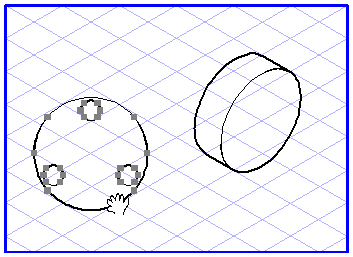
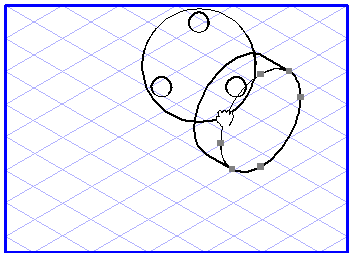
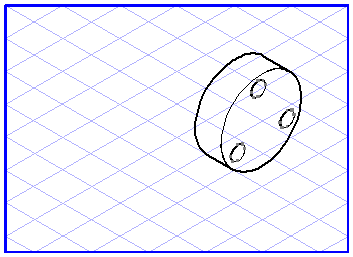
 도구를 선택합니다. 커서가 이동 손
도구를 선택합니다. 커서가 이동 손  으로 바뀝니다.
으로 바뀝니다. 으로 바뀝니다. 마우스 버튼을 놓으면 즉시 드래그한 요소가 현재 평면에서 플랫 보기에 투영됩니다.
으로 바뀝니다. 마우스 버튼을 놓으면 즉시 드래그한 요소가 현재 평면에서 플랫 보기에 투영됩니다.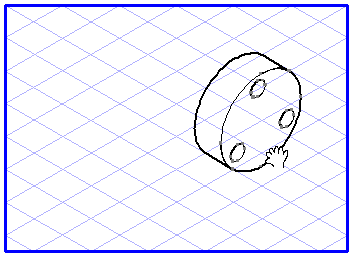
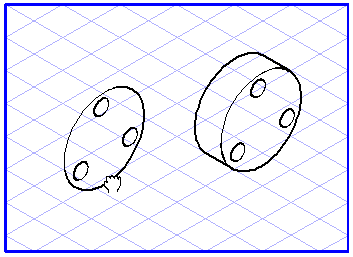
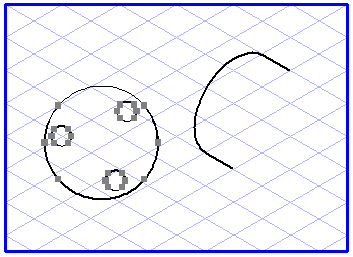
 도구(한 평면에서 다른 평면으로 투영)를 선택합니다. 커서가 이동 손
도구(한 평면에서 다른 평면으로 투영)를 선택합니다. 커서가 이동 손  으로 바뀝니다.
으로 바뀝니다. 으로 바뀝니다. 드래그하는 동안 커서가 닿은 각 타원이 선택됩니다. 타원이 선택된 상태에서 마우스 버튼을 놓으면 드래그한 모든 요소가 현재 평면에서 대상 평면에 투영됩니다.
으로 바뀝니다. 드래그하는 동안 커서가 닿은 각 타원이 선택됩니다. 타원이 선택된 상태에서 마우스 버튼을 놓으면 드래그한 모든 요소가 현재 평면에서 대상 평면에 투영됩니다.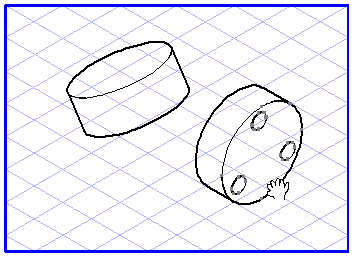
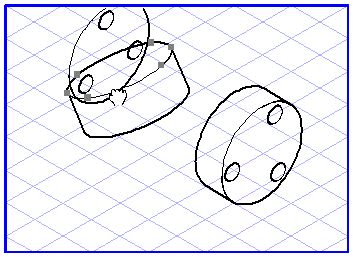
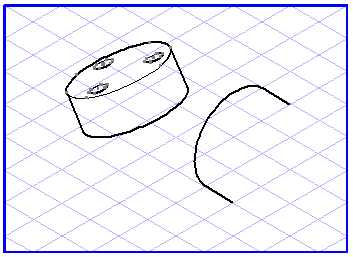
 도구를 사용하면 쉽게 원근 작업을 수행할 수 있습니다. 예를 들어 원근보다 플랫 보기에서 변경하는 것이 더 쉬운 경우가 많습니다. 요소를 투시면에서 플랫 보기로 드래그하여 변경하십시오. 여기서 요소를 확대하거나 편집한 후 다시 시작 평면으로 드래그합니다.
도구를 사용하면 쉽게 원근 작업을 수행할 수 있습니다. 예를 들어 원근보다 플랫 보기에서 변경하는 것이 더 쉬운 경우가 많습니다. 요소를 투시면에서 플랫 보기로 드래그하여 변경하십시오. 여기서 요소를 확대하거나 편집한 후 다시 시작 평면으로 드래그합니다. 도구를 사용하여 요소를 필요한 방향으로 이동해야 합니다.
도구를 사용하여 요소를 필요한 방향으로 이동해야 합니다.